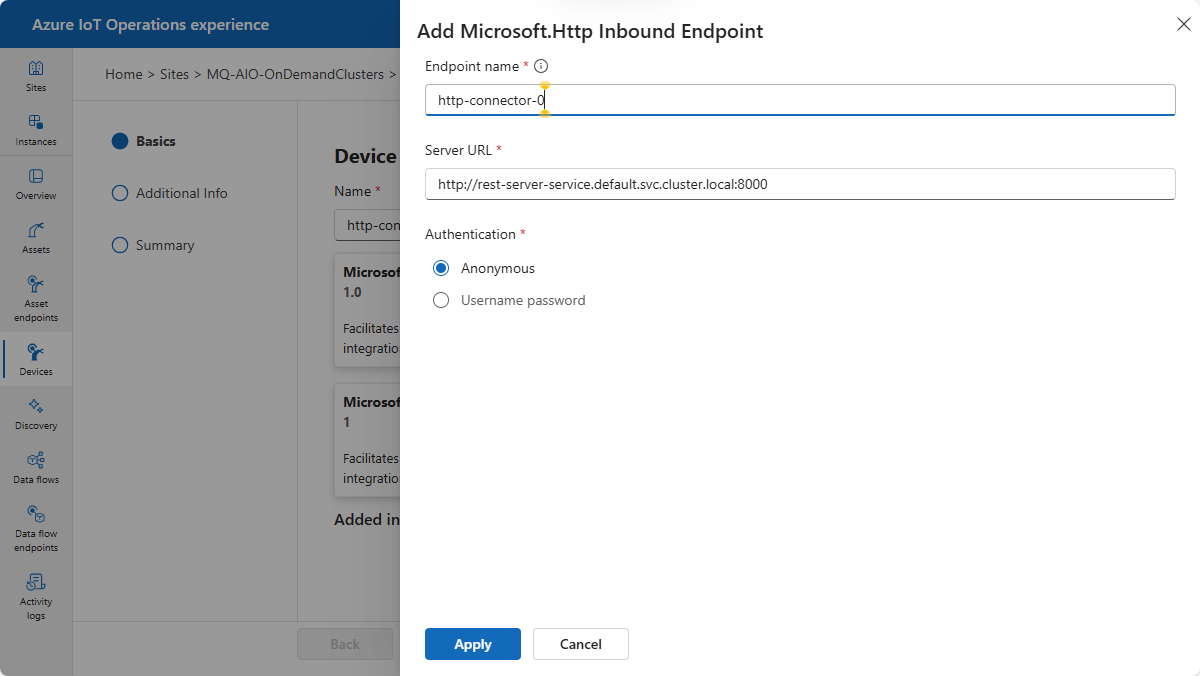你当前正在访问 Microsoft Azure Global Edition 技术文档网站。 如果需要访问由世纪互联运营的 Microsoft Azure 中国技术文档网站,请访问 https://docs.azure.cn。
在 Azure IoT作中,用于 HTTP/REST 的连接器(预览版)允许从 HTTP 服务公开的 REST 终结点访问数据。
Azure IoT Operations 中的 资产 是用于表示物理资产或设备的逻辑实体。 Azure IoT Operations 资产可以具有描述其行为和特征的自定义属性、数据点、流和事件。 资产与一个或多个设备相关联。 Azure IoT Operations 将资产定义存储在 Azure 设备注册表中。
Azure IoT作中的 设备 是一个逻辑实体,用于定义与物理资产或设备的连接。 如果没有设备,数据无法从物理设备或资产流向 MQTT 中转站。 配置设备和资产时,将建立与物理资产或设备的连接,而数据点值、事件和流将到达 Azure IoT 操作实例。 设备具有一个或多个入站终结点。 Azure IoT作将设备定义存储在 Azure 设备注册表中。
用于 HTTP/REST 的连接器支持以下功能:
- 发生采样失败时自动重试。 报告无法重试的错误的失败状态。
- 与 OpenTelemetry 集成。
- 使用 设备端点 和 命名空间资源。
- 用于 REST 兼容性的设备终结点和资产定义验证。
- 多种身份验证方法:
- 用户名/密码基本 HTTP 身份验证
- x509 客户端证书
- 用于测试目的的匿名访问
- 用于指定额外的证书颁发机构的证书信任包
对于每个配置的数据集,HTTP/REST 的连接器:
- 对设备终结点中指定的地址执行 GET 请求,并从命名空间资产追加数据集的数据源。
- 根据接收的数据为每个数据集生成消息架构,并将其注册到架构注册表和 Azure 设备注册表。
- 将数据转发到指定的目标。
本文介绍如何使用用于 HTTP/REST 的连接器来执行如下任务:
- 定义把 HTTP 源连接到 Azure IoT 运营实例的设备。
- 添加资产,并定义数据点,以启用从 HTTP 源到 MQTT 中转站或 中转站状态存储的数据流。
先决条件
若要配置设备和资产,需要运行 Azure IoT 操作的预览实例。
要登录到操作体验 Web UI,则需要至少具有包含 Kubernetes - Azure Arc 实例的资源组参与者权限的 Microsoft Entra ID 帐户。 无法使用 Microsoft 帐户 (MSA) 登录。 在 Azure 租户中创建合适的 Microsoft Entra ID 帐户:
- 使用用于部署 Azure IoT 操作的同一租户和用户名登录到 Azure 门户。
- 在 Azure 门户中,前往“Microsoft Entra ID”部分,选择“用户”“+ 新用户”>“新建用户”>。 新建用户并记下密码,稍后登录时需要此密码。
- 在 Azure 门户中,前往包含 Kubernetes - Azure Arc 实例的资源组。 在“访问控制 (IAM)”页上,选择“+ 添加”“添加角色分配”>。
- 在“添加角色分配”页上,选择“特权管理员角色”。 选择“参与者”,然后选择“下一步”。
- 在“成员”页上,将新用户添加到角色。
- 选择“查看并分配”以完成新用户的设置。
现在可以使用新的用户帐户登录到 操作体验 Web 界面。
IT 管理员必须在 Azure 门户中为你的 Azure IoT 操作实例配置 HTTP/REST 模板连接器。
需要任何必要的凭据才能访问 HTTP 源。 如果 HTTP 源需要身份验证,则需要创建包含 HTTP 源用户名和密码的 Kubernetes 机密。
部署用于 HTTP/REST 的连接器
当您部署 Azure IoT 操作的预览版时,部署包括三个预览连接器。 可以通过在 Azure 门户中检查是否为实例启用了预览功能来验证您是否拥有 Azure IoT Operations 的预览实例。
在操作体验 Web UI 中使用预览连接器(ONVIF、媒体和 HTTP/REST)之前,管理员必须将连接器模板实例添加到 Azure IoT 操作实例。
所有三个预览连接器都可以将捕获的数据发布到 MQTT 代理。
若要将连接器模板实例添加到 Azure IoT 操作实例,请执行以下操作:
在 Azure 门户中,转到 Azure IoT作实例,选择 连接器模板,然后选择 “添加连接器模板实例”
在 “添加 Akri 连接器模板 向导”的第一页上,选择要添加的连接器模板类型,例如 ONVIF、 媒体或 HTTP REST。 然后选择 “元数据”。
在 “元数据 ”页上,接受默认值,然后选择 “设备入站终结点类型”。
在 “设备入站终结点类型 ”页上,接受默认值,然后选择“ 诊断配置”。
在 “诊断配置 ”页上,接受默认值,然后选择“ 运行时配置”。
在 “运行时配置 ”页上,接受默认值,然后选择“ 查看:
在“ 审阅 ”页上,查看连接器模板实例的详细信息,然后选择“ 创建 ”以创建连接器模板实例。
OT 用户现在可以使用操作体验 Web UI 来创建具有预览连接器终结点的设备。
创建设备
若要为 HTTP/REST 配置连接器,请先创建一个定义与 HTTP 源的连接的设备。 设备包括 HTTP 源的 URL 以及访问 HTTP 源所需的任何凭据:
在操作体验 Web UI 中,在左侧导航窗格中选择设备。 然后选择“ 新建”。
输入设备的名称,例如
http-connector。 若要为 HTTP/REST 的连接器添加终结点,请在 Microsoft.Http 磁贴上选择“新建”。添加用于 HTTP/REST 的连接器终结点的详细信息,包括任何身份验证凭据:
选择 “应用 ”以保存终结点。
在 “设备详细信息 ”页上,选择“ 下一步 ”以继续。
在 “添加自定义属性 ”页上,可以添加要与设备关联的任何其他属性。 例如,可以添加一个属性来指示相机制造商。 然后选择 “下一步 ”继续
在 “摘要 ”页上,查看设备的详细信息,然后选择“ 创建 ”以创建资产。
创建设备后,可以在 “设备” 列表中查看它:
创建命名空间资产
若要定义从 HTTP 终结点发布数据点的命名空间资产,请执行以下步骤:
在操作体验 Web 用户界面中,选择左侧导航窗格中的 资产。 然后选择“ 创建命名空间资产”。
选择在上一部分创建的 HTTP/REST 连接器的入站终结点。
输入资产的名称,例如
my-http-source。添加要与资产关联的任何自定义属性。 例如,可以添加一个属性来指示相机制造商。 选择“下一步”继续操作。
在 “数据点 ”页上,选择“ 添加数据点 ”以添加资产的数据点。 例如:
添加要发布到 MQTT 代理的每个数据点的详细信息。
若要配置数据的目标,请选择“ 管理默认数据集”。 选择 MQTT 代理 或 代理状态存储 作为目标。 如果选择 MQTT 中转站,则可以输入要发布到的主题的名称。 如果选择 Broker 状态存储,则可以在状态存储区中输入条目的密钥以供使用。
选择“下一步”继续操作。
在“ 审阅 ”页上,查看资产的详细信息,然后选择“ 创建 ”以创建资产。 几分钟后,资产将列在 “资产 ”页上: